Le haut-parleur de l'iPhone X/11/12 ne fonctionne pas ? Réparons
May 23, 2025 • Déposé à: Solution de Réparation de Téléphone • Des solutions éprouvées
De nombreuses fonctions qui rendent l'iPhone si fantastique cessent de fonctionner si le haut-parleur de l'iPhone X/11/12 ne fonctionne pas. La lecture du film s'arrête, et vous ne pouvez pas écouter de la musique sur les haut-parleurs. Nous comprenons votre frustration concernant le problème des haut-parleurs. Ils doivent donc être améliorés pour de nombreux propriétaires d'iPhone.
L'un des problèmes évoqués est que le haut-parleur de l'iPhone doit fonctionner sous iOS 11 à iOS 16. Et c'est sur ce sujet que nous allons nous concentrer dans cet article. On y va.
Partie 1 : Conseils pratiques pour réparer le haut-parleur de l'iPhone X/11/12 qui ne fonctionne pas
- Essayez d'augmenter le volume.
C'est la première chose à vérifier. Si vous êtes confronté à ce problème, sachez qu'il nous est facile de baisser le volume ou de basculer la sonnerie en mode silencieux. Dans ce cas, votre haut-parleur n'émettra aucun son. Pour résoudre ce problème, suivez les procédures décrites ci-dessous.
- Abaissez puis remontez le bouton de sonnerie ; vérifiez si le haut-parleur fonctionne chaque fois que vous actionnez le bouton. Si ça ne fonctionne pas, réessayez.
- Augmentez le volume au maximum. Si le bouton de volume ne fonctionne pas, accédez aux paramètres Sons et haptiques. Vérifiez si l'option Modifier avec les boutons est activée sous Sonnerie et volume d'alerte.
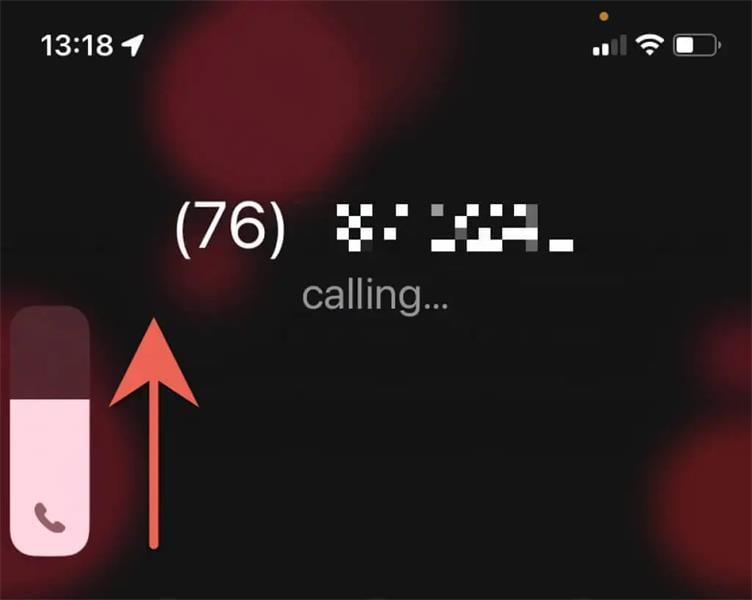
- Retirez la coque et la protection.
Les coques et les protections posent également un problème. Si vous utilisez une coque d'iPhone provenant d'un tiers, assurez-vous qu'elle ne recouvre ni le haut-parleur ni le microphone. Passez quelques appels sans la coque pour voir si votre interlocuteur peut vous entendre.
- Nettoyer le haut-parleur.
Tout gadget électronique est un ennemi important de la saleté. La poussière est parfois à l'origine de ce problème. Si vous utilisez votre iPhone depuis un moment, la poussière a dû s'accumuler dans les ports Vous pouvez nettoyer l'intérieur de la prise casque ou le port Lightning à l'aide d'un chiffon doux.
Il est essentiel de garder toutes les parties microscopiques propres lorsqu'il s'agit de votre iPhone. En même temps, vous devez faire preuve d'une grande prudence, car il s'agit d'un équipement délicat avec des pièces sensibles. Une serviette douce pour lentilles peut être utilisée pour un nettoyage léger. Un coton-tige peut également être utile.
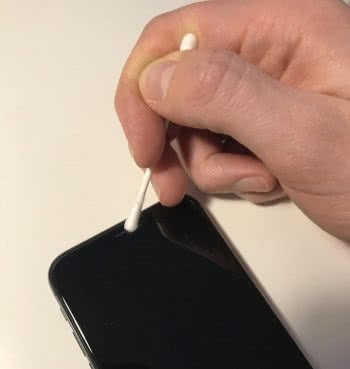
- Sélectionnez un haut-parleur comme destination audio
Si aucun son ne provient du haut-parleur de l'iPhone, vérifiez qu'il est défini comme destination audio. Assurez-vous que vos AirPods ou un autre casque Bluetooth que vous utilisez ne soient pas la destination.
- Pendant un appel téléphonique, appuyez sur l'icône Audio et choisissez iPhone.
- Vous pouvez également désactiver tous les périphériques Bluetooth. Ou désactivez la radio Bluetooth de votre iPhone (ouvrez le Centre de contrôle et touchez l'icône Bluetooth).
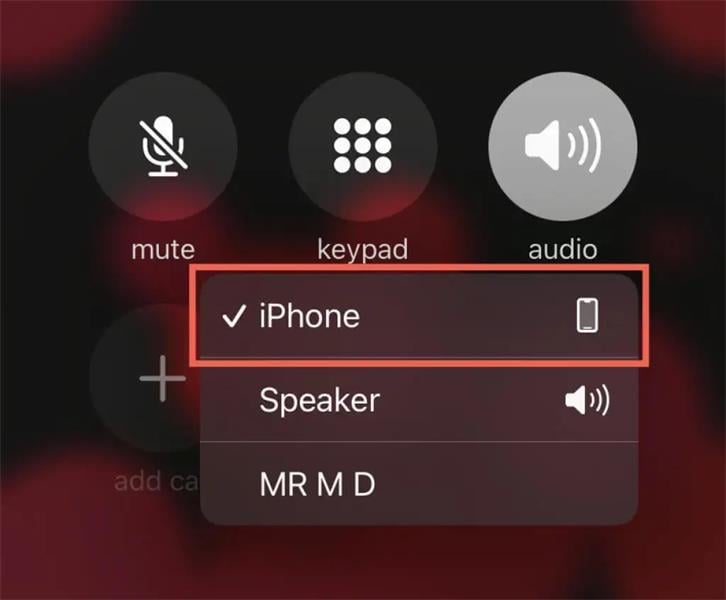
Part 2: 6 Useful Ways to Fix iPhone X/11/12 Ear Speaker Not Working
1. désactiver l'annulation du bruit du téléphone
Bien que l'annulation du bruit du téléphone soit utile, elle peut parfois causer plus de tort que de bien. Bien qu'il soit conçu pour réduire le bruit de fond, il donne parfois l'impression que vos appels sont saccadés.
Pour désactiver l'annulation des bruits du téléphone, effectuez les étapes suivantes pour éliminer le dysfonctionnement du haut-parleur de l'iPhone X :
- Ouvrez Paramètres, puis sélectionnez Accessibilité.
- Désactivez l'annulation du bruit du téléphone après avoir sélectionné Audio/Visuel.
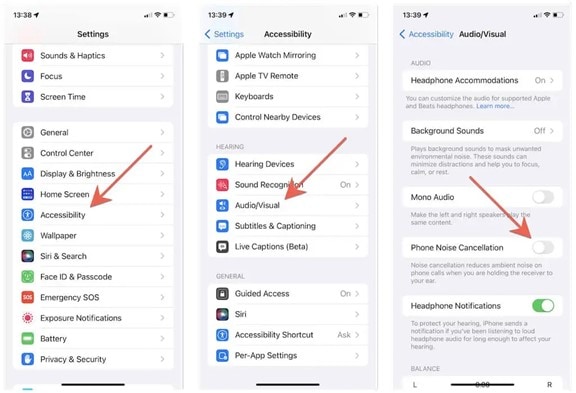
2. redémarrer l'iPhone X/11/12
Redémarrer votre iPhone est un autre moyen simple de résoudre le problème du haut-parleur défectueux de l'iPhone X. En raison d'un dysfonctionnement du logiciel, le redémarrage fonctionne bien.
Pour redémarrer n'importe quel modèle d'iPhone, lancez l'application Réglages, allez dans Général > Éteindre, puis faites glisser l'icône d'alimentation vers la droite. Attendez 20 à 30 secondes avant d'appuyer sur le bouton latéral et maintenez-le enfoncé jusqu'à ce que le logo Apple apparaisse.
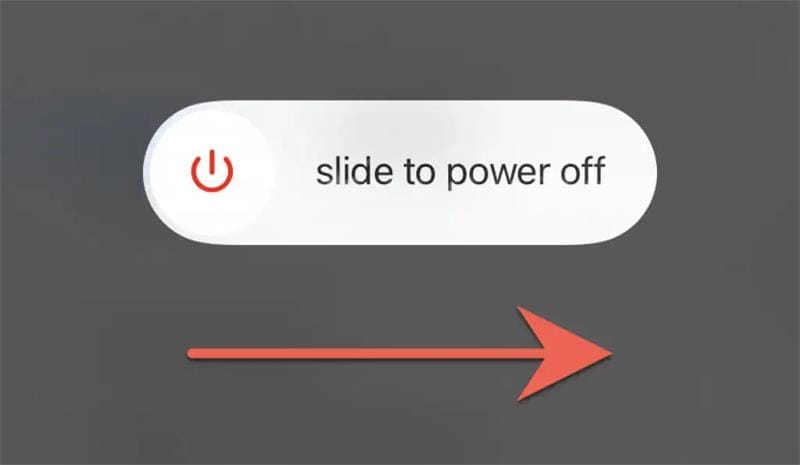
3. supprimer le mode casque de votre iPhone
Utilisez-vous des oreillettes ou des écouteurs pour écouter le son de votre iPhone ? Même après avoir déconnecté votre casque, le son peut rester en mode casque. Dans ce cas, le curseur de volume du centre de contrôle affiche un symbole de casque.
Bien que vous puissiez passer manuellement au haut-parleur pendant un appel téléphonique, ce problème peut être récurrent, à moins que vous ne désactiviez le mode casque de votre iPhone. Pour ce faire :
- Connectez vos écouteurs à votre iPhone, puis débranchez-les.
- Nettoyez la prise casque ou le connecteur Lightning avec de l'air sous pression ; ne poussez pas la pointe à l'intérieur car cela pourrait endommager les composants internes. Vous pouvez également utiliser une brosse interdentaire pour enlever les résidus ou les saletés logés à l'intérieur.
- Redémarrez votre iPhone en appuyant sur le bouton d'alimentation.
4. mettre votre iPhone à jour
La mise à jour du logiciel système de votre iPhone est la meilleure approche pour corriger les défauts et dysfonctionnements qui sont à l'origine du dysfonctionnement du haut-parleur de l'iPhone 11.
- Ouvrez l'application Paramètres, accédez à Général > Mise à jour logicielle, puis cliquez sur Télécharger et installer.
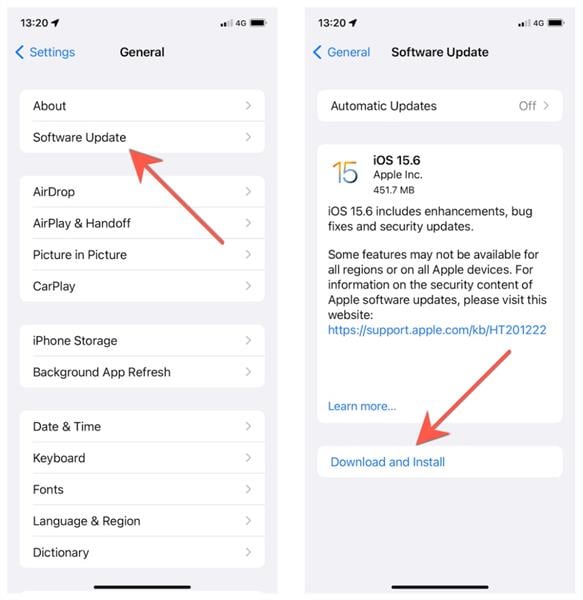
5. réinitialiser tous les paramètres
Si la défaillance du haut-parleur de votre iPhone 11 persiste, nous vous recommandons de réinitialiser tous les paramètres du téléphone à leurs valeurs par défaut. En général, cela résout les problèmes de l'iPhone résultant d'un réglage logiciel corrompu ou incorrect. Ne vous inquiétez pas, à l'exception des réseaux Wi-Fi et des mots de passe enregistrés, vous ne perdrez aucune donnée.
- Pour réinitialiser tous les réglages de votre iPhone, ouvrez l'application Réglages, allez dans Général > Transférer ou Réinitialiser l'iPhone > Réinitialiser, puis appuyez sur Réinitialiser tous les réglages. Pendant le processus, votre appareil iOS va redémarrer.
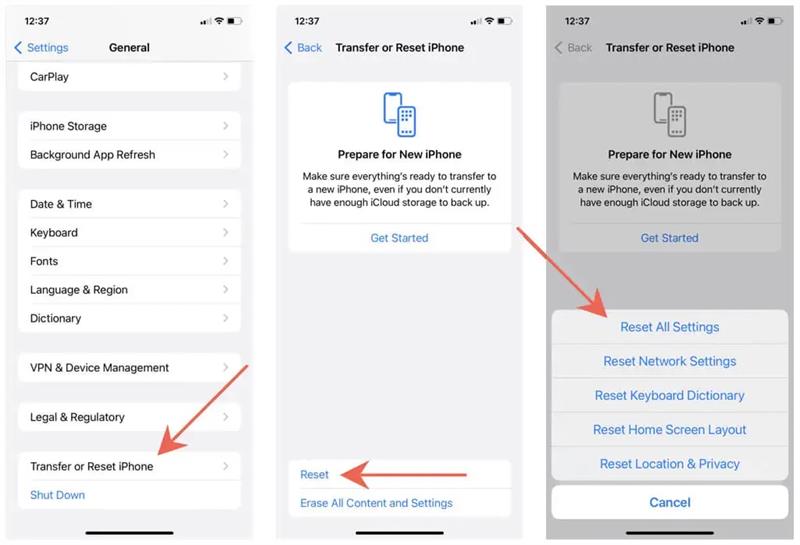
6.Dr. Réparation du système
Si ces solutions basiques mais efficaces échouent, demandez-vous si le dysfonctionnement de votre système iOS ne vous cause pas des problèmes. Si vous souhaitez mettre cette option de côté, nous vous recommandons d'utiliser une application de réparation du système iOS explicitement conçue pour réparer ces problèmes mineurs, mais frustrants, de dysfonctionnement du haut-parleur de l'iPhone 12.
Et Wondershare Dr.Fone- Réparation du système est celui dont nous parlons. Ne vous inquiétez pas quant à son fonctionnement ou non, la meilleure preuve étant qu'il a aidé efficacement un grand nombre de personnes à résoudre des problèmes liés à l'iPhone.
Étapes :
Étape 1 : Après avoir installé Dr.Fone, démarrez-le sur votre PC. Sélectionnez " Réparation du système " dans le menu déroulant de la page d'accueil.

Étape 2 : Après cela, vous devez spécifier le type de smartphone que vous voulez réparer. Choisissez " iOS " car les iPhone sont pris en charge.

Étape 3 : Vous serez amené à un nouvel écran où vous devez choisir " Réparation iOS " pour réparer les pannes du système de l'iPhone.

Étape 4 : Même si le problème du système iOS de votre appareil n'est pas répertorié, vous pouvez toujours sélectionner " Réparer maintenant " et commencer le processus de récupération.

Étape 5 : Pour commencer la réparation d'iOS, choisissez " Réparation standard " parmi les deux options proposées. Ce mode tentera de réparer votre appareil iOS tout en protégeant toutes les données contre toute perte.

Étape 6 : Vous devez démarrer votre appareil iOS en mode de récupération. Vous devez d'abord vous fier à l'ordinateur pour effectuer ce processus. Pour ce faire :
Connectez l'appareil à l'ordinateur à l'aide d'un câble USB et saisissez le mot de passe de l'écran de verrouillage.
Appuyez sur l'option " Confiance " qui apparaît dans la fenêtre contextuelle.
Une fois la couverture réussie, cliquez sur " Entrer en mode de récupération " pour continuer. Si votre appareil ne répond pas ou se comporte bizarrement, sélectionnez l'option " Guider vers le mode de récupération ".

Étape 7 : En fonction de votre modèle, suivez les instructions à l'écran pour démarrer votre appareil en mode de récupération.

Étape 8 : La plate-forme reconnaît l'appareil dès qu'il passe en mode de récupération.

Étape 9 : La fenêtre suivante affiche une liste des différents micrologiciels iOS qui peuvent être installés sur l'appareil iOS. Cliquez sur " Télécharger " pour commencer le processus d'installation de l'un d'entre eux.

Étape 10 : Le micrologiciel iOS commence à être téléchargé et s'affiche dans la barre de progression sur le PC.

Étape 11 : Après avoir téléchargé le micrologiciel, la plateforme le valide avant de l'installer sur iOS pour éviter les complications.

Étape 12 : Après avoir vérifié le micrologiciel iOS, sélectionnez l'option " Réparer maintenant " pour lancer le processus de récupération du système iOS. Une barre de progression décrit la procédure de réparation sur l'écran suivant.

Étape 13 : Lorsque vous avez terminé, la fenêtre d'invite indique la réussite du processus. Pour terminer le processus d'exécution, appuyez sur le bouton " Terminé ".

Conclusion
C'est tout ce qu'il y a à faire pour résoudre le problème des haut-parleurs de l'iPhone X/11/12 qui ne fonctionnent pas après la mise à jour d'iOS 11 à iOS 16. Nous espérons que l'une de ces alternatives vous permettra de surmonter immédiatement vos difficultés.
L'outil de réparation du système iOS de Wondershare est également disponible. Dr. Fone- Réparation du système est également abordé dans ce post ; c'est peut-être votre meilleure option si vous cherchez une solution à un éventuel problème iOS.

















Blandine Moreau
staff Rédacteur